أفضل اختصارات word اختصارات الكيبورد لوحة المفاتيح في الوورد
أفضل اختصارات word لوحة مفاتيح Microsoft Word حتى إذا كان لديك الكثير من السيطرة على مايكروسوفت، و سوف يكون لكم عن دهشتها إذا كنت تعرف أن عدد ومتنوعة من لوحة المفاتيح اختصارات word واختصارات لوحة المفاتيح في Word هو من الضخامة بحيث أنها تسرع العمل الخاص بك.احفظ الاختصارات لأن كل اختصار قد يكون مفيدًا لشخص وليس لآخر.
حاولنا عمل قائمة قصيرة ومختصرة ، من الذكي للبرامج المجانية .
Ctrl + N: ينشئ هذا المفتاح مستندًا جديدًا.
Ctrl + O: يفتح هذا المفتاح مستندًا.
Ctrl + S: يحفظ هذا المفتاح مستندًا.
F12: باستخدام اختصار الحفظ هذا ، يمكنك فتح نافذة "حفظ باسم" في Word.
Ctrl + W: يغلق هذا المفتاح المستند.
Ctrl + Z: سيؤدي استخدام هذا المفتاح إلى العودة إلى الخطوة السابقة.
Ctrl + Y: سينقلك استخدام هذه الاختصارات في Word إلى الخطوة التالية.
Alt + Ctrl + S: يتسبب هذا المفتاح في تقسيم الصفحة أو تقسيمها إلى قسمين.
مقال ذا صلة: تطبيق كتابة النصوص Wps office ورد اكسل بوربونت للاندرويد IOS
Ctrl + Alt + V: تعرض مجموعة المفاتيح هذه خيارات بديلة (استبدال مفتاح الاختصار في Word).
Ctrl + Alt + O: بالضغط على هذا المفتاح ، سترى ملخصًا للمستند.
Ctrl + Alt + N: يعرض هذا المفتاح عرض المسودة للمستند.
Ctrl + F2: بالضغط على هذا المفتاح ، سترى معاينة الطباعة.
F1: يفتح هذا المفتاح لوحة التعليمات.
Alt + Q: يفتح هذا المفتاح مربع أخبرني ماذا تريد أن تفعل.
F9: يقوم هذا المفتاح بتحديث حقول المنطقة المحددة.
Ctrl + F: يقوم هذا المفتاح بإجراء بحث (مفتاح اختصار البحث في Word) في مستند.
F7: يتحقق هذا المفتاح من كتابة المستند وتهجئته.
Shift + F7: يفتح هذا المفتاح القاموس في Word ، إذا قمت بتحديد كلمة ، فإن هذا الاختصار يبحث في القاموس في القاموس.
مفاتيح اليسار / اليمين: حرك مؤشر النص حرفًا واحدًا إلى اليسار أو اليمين
Ctrl + مفتاح لليسار / لليمين: حرك مؤشر النص إلى يسار أو يمين الكلمة
مفاتيح لأعلى / لأسفل: تحريك لأعلى أو لأسفل في الخط
Backspace: إزالة حرف من اليسار
Ctrl + Backspace: حذف كلمة من اليسار
حذف: قم بإزالة حرف من اليمين
Ctrl + Delete: حذف كلمة من اليمين
Ctrl + C: انسخ الصور والنصوص إلى ذاكرة الحافظة
Ctrl + X: قص الصورة أو النص المحدد إلى الحافظة
Ctrl + V: الصق محتويات الحافظة
Ctrl + F3: قص مفتاح الاختصار في Word على المحتوى المحدد (Spike).
Spike هي ميزة مثيرة للاهتمام تشبه الحافظة العادية.
يمكنك قص أي محتوى تريد رفعه وسيتذكر كل المحتوى المقطوع. عندما تقوم بلصق المحتوى في السنبلة ، سيقوم Word بلصق كل الأشياء التي قمت بقصها ووضع كل منها في سطر منفصل.
Ctrl + Shift + F3: لصق المحتوى في (Spike)
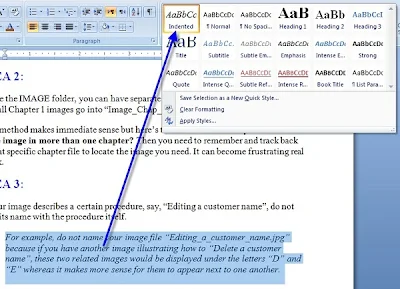
تمامًا مثل تنسيق الأحرف ، يحتوي Word على مفاتيح اختصارات word محددة لتنسيق الفقرة التي ستراها أدناه:
Ctrl + M: في كل مرة تضغط عليها ، تزداد المسافة البادئة للفقرة بمقدار وحدة واحدة.
Ctrl + Shift + M: في كل مرة تضغط فيها ، تقل المسافة البادئة للفقرة بمقدار وحدة واحدة.
Ctrl + T: في كل مرة تضغط عليها ، تزداد المسافة البادئة للسطر الثاني بعد الفقرة.
Ctrl + Shift + T: في كل مرة تضغط عليها ، تقل المسافة البادئة للسطر الثاني بعد الفقرة.
Ctrl + E: تنكسر الفقرة في المنتصف.
Shift + Enter: ينشئ سطرًا فارغًا.
Ctrl + Enter: لإنشاء صفحة فارغة.
Ctrl + Shift + enter: إنشاء عمود فارغ.
F4: اضغط على المفتاح F4 لتكرار الحرف أو الكلمة الأخيرة التي كتبتها.
Ctrl + واصلة (-): يضع واصلة في الكلمة.
لن يظهر هذا الاختصار مسافة في سطر الكلمة. إذا تم تقسيم الكلمة إلى قسمين في نهاية السطر ، فسيستخدم Word المساحة التي قمت بتعيينها لها لكسر الكلمة بدلاً من استخدام خط المسافة التلقائي.
Ctrl + Shift + مفتاح المسافة: يضيف مسافة لا تقهر.
Alt + Ctrl + C: يضيف رمز حقوق النشر. (©)
Alt + Shift + سهم لليسار أو لليمين: زيادة الدرجة أو إنقاصها (التحرك يسارًا أو يمينًا)
Ctrl + Shift + N: لتقليل مستوى التخطيط إلى نص عادي
Alt + Shift + سهم لأعلى أو لأسفل: السطر لأعلى أو لأسفل حيث يوجد المؤشر.
Alt + Shift + Subtract: اطرح أو افتح النص أسفل العنوان.
Alt + Shift + A: إضافة أو فتح كل نص الترجمة في مخطط تفصيلي واحد
Alt + Shift + L: يعرض السطر الأول أو كل سطور كل قسم
Alt + Shift + 1: إظهار كل العناوين التي لها نمط العنوان 1.
مقال ذا صلة: تحميل برنامج Master PDF تحويل من وورد الى بي دي اف
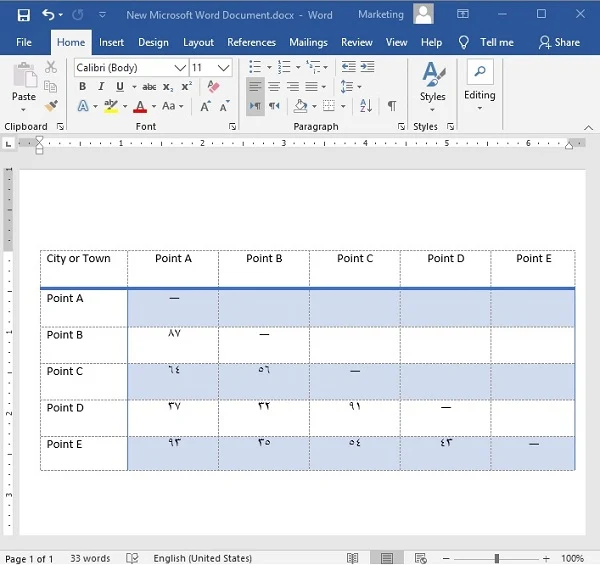
يختلف التنقل في الجداول قليلاً عن التنقل في نص عادي لذلك هذه اختصارات word.
يمكنك استخدام الاختصارات المختصرة التالية لتسهيل استخدام الجداول.
علامة التبويب: انتقل إلى الخلية التالية وحدد محتوياتها
Shift + Tab: انتقل إلى الخلية السابقة وحدد محتوياتها
Alt + Home / End: انتقل إلى الخلية الأولى أو الأخيرة على التوالي
Alt + Page Up / Page Down: انتقل إلى الخلية الأولى أو الأخيرة في العمود
أعلى / سهم لأسفل: انتقل إلى الصف السابق أو التالي
Shift + Up / Down Arrow: حدد الصف السابق أو التالي من المؤشر أو الخلية المحددة.
اضغط باستمرار على مفتاح Shift لتحديد المزيد من الخلايا واضغط على مفاتيح الأسهم عدة مرات.
Alt + 5: التحديد الكامل للجدول.
في النهاية ،نكون وصلنا الى نهاية اختصارات word وترقبو المزيد منا .
Ctrl + Alt + V: تعرض مجموعة المفاتيح هذه خيارات بديلة (استبدال مفتاح الاختصار في Word).
Ctrl + Alt + O: بالضغط على هذا المفتاح ، سترى ملخصًا للمستند.
Ctrl + Alt + N: يعرض هذا المفتاح عرض المسودة للمستند.
Ctrl + F2: بالضغط على هذا المفتاح ، سترى معاينة الطباعة.
F1: يفتح هذا المفتاح لوحة التعليمات.
Alt + Q: يفتح هذا المفتاح مربع أخبرني ماذا تريد أن تفعل.
F9: يقوم هذا المفتاح بتحديث حقول المنطقة المحددة.
Ctrl + F: يقوم هذا المفتاح بإجراء بحث (مفتاح اختصار البحث في Word) في مستند.
F7: يتحقق هذا المفتاح من كتابة المستند وتهجئته.
Shift + F7: يفتح هذا المفتاح القاموس في Word ، إذا قمت بتحديد كلمة ، فإن هذا الاختصار يبحث في القاموس في القاموس.
اختصارات word : نقل في مستند
باستخدام هذه اختصارات word ، يمكنك التنقل بسهولة في بيئة Word والمستندات. تكون هذه الاختصارات مفيدة عندما يكون لديك مستند طويل وتريد التنقل بسهولة بين الكلمات.مفاتيح اليسار / اليمين: حرك مؤشر النص حرفًا واحدًا إلى اليسار أو اليمين
Ctrl + مفتاح لليسار / لليمين: حرك مؤشر النص إلى يسار أو يمين الكلمة
مفاتيح لأعلى / لأسفل: تحريك لأعلى أو لأسفل في الخط
مقال ذا صلة: افضل 4 تطبيقات تحرير النصوص
Ctrl + Up / Down key: الانتقال إلى الفقرة لأعلى أو لأسفل
مفتاح الإنهاء: انتقل إلى نهاية السطر
Ctrl + End key: انتقل إلى نهاية المستند
مفتاح الصفحة الرئيسية: انتقل إلى بداية السطر
Ctrl + Home key: انتقل إلى بداية المستند
مفتاحا Page Up / Page Down: تحريك لأعلى ولأسفل في حجم الشاشة
Ctrl + Page Up / Page Down: للانتقال إلى عنصر البحث السابق أو التالي
Alt + Ctrl + Page Up / Page Down: تحريك لأعلى أو لأسفل في الصفحة الحالية
المفتاح F5: لفتح نافذة البحث باستخدام علامة التبويب Go To للانتقال إلى صفحة وقسم وإشارة مرجعية معينة
مفتاح Shift + F5: للتنقل بين الأماكن الثلاثة الأخيرة حيث يوجد مؤشر النص.
إذا كنت قد فتحت المستند للتو ، فسيأخذك هذا اختصارات word إلى آخر موقع كانت فيه علامة النص قبل الحفظ.

ربما تعلم بالفعل من القسم السابق أن مفاتيح الأسهم تُستخدم للتنقل ، وأن مفتاح Ctrl يُستخدم لتغيير هذا التحول.
من خلال إضافة مفتاح Shift إلى اختصارات word المذكورة في القسم السابق ، يمكنك تحديد النص بطرق مختلفة.
Ctrl + Up / Down key: الانتقال إلى الفقرة لأعلى أو لأسفل
مفتاح الإنهاء: انتقل إلى نهاية السطر
Ctrl + End key: انتقل إلى نهاية المستند
مفتاح الصفحة الرئيسية: انتقل إلى بداية السطر
Ctrl + Home key: انتقل إلى بداية المستند
مفتاحا Page Up / Page Down: تحريك لأعلى ولأسفل في حجم الشاشة
Ctrl + Page Up / Page Down: للانتقال إلى عنصر البحث السابق أو التالي
Alt + Ctrl + Page Up / Page Down: تحريك لأعلى أو لأسفل في الصفحة الحالية
المفتاح F5: لفتح نافذة البحث باستخدام علامة التبويب Go To للانتقال إلى صفحة وقسم وإشارة مرجعية معينة
مفتاح Shift + F5: للتنقل بين الأماكن الثلاثة الأخيرة حيث يوجد مؤشر النص.
إذا كنت قد فتحت المستند للتو ، فسيأخذك هذا اختصارات word إلى آخر موقع كانت فيه علامة النص قبل الحفظ.
اختصارات word : حدد جزءًا من النص
ربما تعلم بالفعل من القسم السابق أن مفاتيح الأسهم تُستخدم للتنقل ، وأن مفتاح Ctrl يُستخدم لتغيير هذا التحول.
من خلال إضافة مفتاح Shift إلى اختصارات word المذكورة في القسم السابق ، يمكنك تحديد النص بطرق مختلفة.
مقال ذا صلة: تحميل ميكروسوفت وورد Microsoft Word للاندرويد
Shift + مفاتيح الأسهم لليسار / لليمين: تحديد نص بحجم حرف إلى اليسار أو اليمين.
Ctrl + Shift + سهم لليسار / لليمين: يحدد نصًا بحجم كلمة إلى اليسار أو اليمين.
Shift + مفتاحا السهم لأعلى / لأسفل: لتحديد نص بحجم الخط لأعلى أو لأسفل.
Ctrl + Shift + مفاتيح الأسهم لأعلى / لأسفل: يحدد نصًا من مؤشر النص إلى بداية الفقرة أو نهايتها.
مفاتيح Shift + End: حدد من مؤشر النص إلى نهاية السطر
هل تريد المزيد من اختصارات word تفضل اكمل البقية
Shift + Home keys: حدد من مؤشر النص إلى بداية السطر
Ctrl + Shift + Home / End: حدد من مؤشر النص إلى بداية أو نهاية المستند
Shift + Page Down / Page Up: حدد من مؤشر النص لأعلى أو لأسفل حجم عرض الصورة
Ctrl + A: حدد المستند بأكمله
المفتاح F8: بالضغط على هذا المفتاح ، ستدخل وضع التحديد في Word بحيث يمكنك تحديد الأقسام التي تريدها.
تعمل مفاتيح التنقل بلوحة المفاتيح على توسيع اختيارك.
يمكنك أيضًا الضغط على مفتاح F 8 حتى 5 مرات لتوسيع التحديد.
يؤدي الضغط على F8 إلى تنشيط وضع التحديد لأول مرة ، وهي المرة الثانية التي يتم فيها تحديد الكلمة الموجودة بجوار علامة النص.
وبالضغط في المرة الثالثة ، يتم تحديد الجملة بأكملها ، وفي المرة الرابعة تحدد الفقرة بأكملها وفي المرة الخامسة تحدد المستند بأكمله.
Ctrl + Shift + F8: تحديد عمود. عند تحديد عمود ، يمكنك استخدام مفتاحي الأسهم الأيمن والأيسر لتغيير حجم التحديد.
إذا قمت بتمرير مؤشر الماوس فوق كلمة ، فسيتم تحديد الكلمة بالنقر المزدوج (النقر المزدوج في صف).
Shift + مفاتيح الأسهم لليسار / لليمين: تحديد نص بحجم حرف إلى اليسار أو اليمين.
Ctrl + Shift + سهم لليسار / لليمين: يحدد نصًا بحجم كلمة إلى اليسار أو اليمين.
Shift + مفتاحا السهم لأعلى / لأسفل: لتحديد نص بحجم الخط لأعلى أو لأسفل.
Ctrl + Shift + مفاتيح الأسهم لأعلى / لأسفل: يحدد نصًا من مؤشر النص إلى بداية الفقرة أو نهايتها.
مفاتيح Shift + End: حدد من مؤشر النص إلى نهاية السطر
هل تريد المزيد من اختصارات word تفضل اكمل البقية
Shift + Home keys: حدد من مؤشر النص إلى بداية السطر
Ctrl + Shift + Home / End: حدد من مؤشر النص إلى بداية أو نهاية المستند
Shift + Page Down / Page Up: حدد من مؤشر النص لأعلى أو لأسفل حجم عرض الصورة
Ctrl + A: حدد المستند بأكمله
المفتاح F8: بالضغط على هذا المفتاح ، ستدخل وضع التحديد في Word بحيث يمكنك تحديد الأقسام التي تريدها.
تعمل مفاتيح التنقل بلوحة المفاتيح على توسيع اختيارك.
يمكنك أيضًا الضغط على مفتاح F 8 حتى 5 مرات لتوسيع التحديد.
يؤدي الضغط على F8 إلى تنشيط وضع التحديد لأول مرة ، وهي المرة الثانية التي يتم فيها تحديد الكلمة الموجودة بجوار علامة النص.
وبالضغط في المرة الثالثة ، يتم تحديد الجملة بأكملها ، وفي المرة الرابعة تحدد الفقرة بأكملها وفي المرة الخامسة تحدد المستند بأكمله.
Ctrl + Shift + F8: تحديد عمود. عند تحديد عمود ، يمكنك استخدام مفتاحي الأسهم الأيمن والأيسر لتغيير حجم التحديد.
إذا قمت بتمرير مؤشر الماوس فوق كلمة ، فسيتم تحديد الكلمة بالنقر المزدوج (النقر المزدوج في صف).
مقال ذا صلة: برنامج تحويل ملفات PDF الى ورد
الآن إذا وضعنا مؤشر الماوس على كلمة وضغطنا هذه المرة على زر الماوس الأيسر ثلاث مرات متتالية ، فسيتم تحديد فقرة.
الآن إذا وضعنا مؤشر الماوس على كلمة وضغطنا هذه المرة على زر الماوس الأيسر ثلاث مرات متتالية ، فسيتم تحديد فقرة.
مفاتيح تحرير النص المدمجة
هناك العديد من اختصارات word لتحرير النص في Word والتي ستراها أدناه وهي ضمن اختصارات word :Backspace: إزالة حرف من اليسار
Ctrl + Backspace: حذف كلمة من اليسار
حذف: قم بإزالة حرف من اليمين
Ctrl + Delete: حذف كلمة من اليمين
Ctrl + C: انسخ الصور والنصوص إلى ذاكرة الحافظة
Ctrl + X: قص الصورة أو النص المحدد إلى الحافظة
Ctrl + V: الصق محتويات الحافظة
Ctrl + F3: قص مفتاح الاختصار في Word على المحتوى المحدد (Spike).
Spike هي ميزة مثيرة للاهتمام تشبه الحافظة العادية.
يمكنك قص أي محتوى تريد رفعه وسيتذكر كل المحتوى المقطوع. عندما تقوم بلصق المحتوى في السنبلة ، سيقوم Word بلصق كل الأشياء التي قمت بقصها ووضع كل منها في سطر منفصل.
Ctrl + Shift + F3: لصق المحتوى في (Spike)
مقال ذا صلة: قاموس بدون انترنت عربي انجليزي افضل القواميس للاندرويد والكمبيوتر
Alt + Shift + R: ينسخ هذا المفتاح التذييل في رأس أو تذييل Word المستخدم في القسم السابق من المستند.
Shift + F5: تحريك مؤشر الماوس إلى آخر مكان قمت بتحريره.
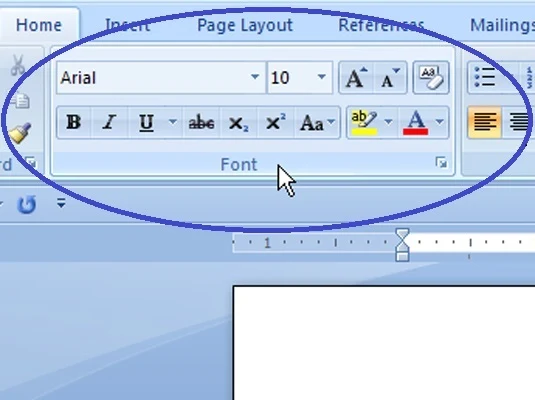
اختصارات word ، هناك العديد من المفاتيح المركبة لتطبيق التنسيق على الأحرف ، و (هناك أيضًا مفاتيح لتغيير تنسيق الفقرة ، والتي ترد في القسم التالي) باستخدام مفاتيح الاختصار المتوفرة في هذا القسم ، يمكنك تحديد النصوص أو النصوص التالية سوف تقوم بتنسيق النص.
Ctrl + B: تطبيق تنسيق غامق
Ctrl + I: تطبيق تنسيق مائل
Ctrl + U: قم بتطبيق الشرطة السفلية
Ctrl + Shift + W: قم بتطبيق الخط الموجود أسفل الكلمات وإزالة هذا النمط من المسافات
Ctrl + Shift + D: قم بتطبيق سطرين أسفل النص
Ctrl + D: افتح نافذة تحديد الخط (مفتاح الاختصار لتغيير الخط في Word)
Alt + Shift + R: ينسخ هذا المفتاح التذييل في رأس أو تذييل Word المستخدم في القسم السابق من المستند.
Shift + F5: تحريك مؤشر الماوس إلى آخر مكان قمت بتحريره.
تطبيق تنسيق الأحرف
اختصارات word ، هناك العديد من المفاتيح المركبة لتطبيق التنسيق على الأحرف ، و (هناك أيضًا مفاتيح لتغيير تنسيق الفقرة ، والتي ترد في القسم التالي) باستخدام مفاتيح الاختصار المتوفرة في هذا القسم ، يمكنك تحديد النصوص أو النصوص التالية سوف تقوم بتنسيق النص.
Ctrl + B: تطبيق تنسيق غامق
Ctrl + I: تطبيق تنسيق مائل
Ctrl + U: قم بتطبيق الشرطة السفلية
Ctrl + Shift + W: قم بتطبيق الخط الموجود أسفل الكلمات وإزالة هذا النمط من المسافات
Ctrl + Shift + D: قم بتطبيق سطرين أسفل النص
Ctrl + D: افتح نافذة تحديد الخط (مفتاح الاختصار لتغيير الخط في Word)
مقال ذا صلة: المترجم جوجل ترجمة المستندات الكاملة وترجمة ملفات pdf
<Ctrl + shift + <أو: قم بزيادة حجم خط النص أو تصغيره إلى حجم محدد مسبقًا
[Ctrl + [أو: زيادة حجم الخط أو تصغيره بمقدار وحدة واحدة
+ = Ctrl: تطبيق تنسيق الترجمة
Ctrl + Shift + Plus: تطبيق تنسيق مرتفع
Shift + F3: التبديل بين تنسيقات الأحرف الصغيرة والكبيرة (الأحرف الكبيرة والصغيرة والأحرف الكبيرة والأحرف الكبيرة الأولى والحروف الكبيرة المقلوبة و ...)
Ctrl + Shift + A: يكبر كل الحروف.
Ctrl + shift + K: لتصغير كل الأحرف.
Ctrl + Shift + C: لنسخ تنسيقات النص.
Ctrl + Shift + V: يطبق التنسيق المنسوخ على المنطقة المحددة.
<Ctrl + shift + <أو: قم بزيادة حجم خط النص أو تصغيره إلى حجم محدد مسبقًا
[Ctrl + [أو: زيادة حجم الخط أو تصغيره بمقدار وحدة واحدة
+ = Ctrl: تطبيق تنسيق الترجمة
Ctrl + Shift + Plus: تطبيق تنسيق مرتفع
Shift + F3: التبديل بين تنسيقات الأحرف الصغيرة والكبيرة (الأحرف الكبيرة والصغيرة والأحرف الكبيرة والأحرف الكبيرة الأولى والحروف الكبيرة المقلوبة و ...)
Ctrl + Shift + A: يكبر كل الحروف.
Ctrl + shift + K: لتصغير كل الأحرف.
Ctrl + Shift + C: لنسخ تنسيقات النص.
Ctrl + Shift + V: يطبق التنسيق المنسوخ على المنطقة المحددة.
مقال ذا صلة: افضل تطبيقات الترجمة النصية وبرنامج ترجمة الصور الى نصوص
Ctrl + Space: لحذف جميع التنسيقات التي تم تطبيقها يدويًا على القسم.
Ctrl + Space: لحذف جميع التنسيقات التي تم تطبيقها يدويًا على القسم.
تطبيق تنسيق الفقرة
تمامًا مثل تنسيق الأحرف ، يحتوي Word على مفاتيح اختصارات word محددة لتنسيق الفقرة التي ستراها أدناه:
Ctrl + M: في كل مرة تضغط عليها ، تزداد المسافة البادئة للفقرة بمقدار وحدة واحدة.
Ctrl + Shift + M: في كل مرة تضغط فيها ، تقل المسافة البادئة للفقرة بمقدار وحدة واحدة.
Ctrl + T: في كل مرة تضغط عليها ، تزداد المسافة البادئة للسطر الثاني بعد الفقرة.
Ctrl + Shift + T: في كل مرة تضغط عليها ، تقل المسافة البادئة للسطر الثاني بعد الفقرة.
Ctrl + E: تنكسر الفقرة في المنتصف.
مقال ذا صلة: تحميل برنامج Nitro Pro لتحرير PDF اخر اصدار
Ctrl + L: الفقرة محاذاة إلى اليسار (مفتاح اختصار محاذي لليسار في Word).
Ctrl + R: الفقرة محاذية لليمين.
Ctrl + J: يزيد من طول سطور الفقرة.
Ctrl + 1: يضبط المسافة بين سطور الفقرة على 1.
Ctrl + 2: يضبط المسافة بين سطور الفقرة على 2.
Ctrl + 5: يضبط التباعد بين سطور الفقرة على 1.5.
Ctrl + 0: لحذف المسافة قبل الفقرة.
Ctrl + Shift + S: يفتح نافذة لتطبيق النمط.
Ctrl + Shift + N: لتطبيق الأنماط العادية على الفقرات.
Alt + Ctrl + 1: قم بتطبيق نمط العنوان 1 على الفقرة.
Alt + Ctrl + 2: قم بتطبيق نمط العنوان 2 على الفقرة.
Alt + Ctrl + 3: قم بتطبيق نمط العنوان 3 على الفقرة.
Ctrl + shift + L: لتطبيق نمط القائمة.
مقال ذا صلة: تحميل برنامج Notepad++ نوتي باد
Ctrl + L: الفقرة محاذاة إلى اليسار (مفتاح اختصار محاذي لليسار في Word).
Ctrl + R: الفقرة محاذية لليمين.
Ctrl + J: يزيد من طول سطور الفقرة.
Ctrl + 1: يضبط المسافة بين سطور الفقرة على 1.
Ctrl + 2: يضبط المسافة بين سطور الفقرة على 2.
Ctrl + 5: يضبط التباعد بين سطور الفقرة على 1.5.
Ctrl + 0: لحذف المسافة قبل الفقرة.
Ctrl + Shift + S: يفتح نافذة لتطبيق النمط.
Ctrl + Shift + N: لتطبيق الأنماط العادية على الفقرات.
Alt + Ctrl + 1: قم بتطبيق نمط العنوان 1 على الفقرة.
Alt + Ctrl + 2: قم بتطبيق نمط العنوان 2 على الفقرة.
Alt + Ctrl + 3: قم بتطبيق نمط العنوان 3 على الفقرة.
Ctrl + shift + L: لتطبيق نمط القائمة.
مقال ذا صلة: تحميل برنامج Notepad++ نوتي باد
Ctrl + Q: يزيل كل أنماط الفقرات.
أدخل المحتوى
إذا كنت ترغب في إضافة مسافة في المستند الخاص بك أو لا ترغب في قضاء وقت طويل في البحث عن حرف معين في Word ، فستساعدك هذه اختصارات word على إضافة أي شيء إلى المستند الخاص بك.Shift + Enter: ينشئ سطرًا فارغًا.
Ctrl + Enter: لإنشاء صفحة فارغة.
Ctrl + Shift + enter: إنشاء عمود فارغ.
F4: اضغط على المفتاح F4 لتكرار الحرف أو الكلمة الأخيرة التي كتبتها.
Ctrl + واصلة (-): يضع واصلة في الكلمة.
لن يظهر هذا الاختصار مسافة في سطر الكلمة. إذا تم تقسيم الكلمة إلى قسمين في نهاية السطر ، فسيستخدم Word المساحة التي قمت بتعيينها لها لكسر الكلمة بدلاً من استخدام خط المسافة التلقائي.
Ctrl + Shift + مفتاح المسافة: يضيف مسافة لا تقهر.
Alt + Ctrl + C: يضيف رمز حقوق النشر. (©)
مقال ذا صلة: تحميل تطبيق المصمم العربي التحديث الاخير
Alt + Ctrl + R: يضيف العلامة التجارية المسجلة. (®)
Alt + Ctrl + T: يضيف العلامة التجارية. (™)
Alt + Ctrl + R: يضيف العلامة التجارية المسجلة. (®)
Alt + Ctrl + T: يضيف العلامة التجارية. (™)
العمل مع التصاميم (مخطط تفصيلي)
ستساعدك هذه اختصارات word إذا كنت أيضًا شخصًا عاديًا ، قبل كتابة مستند طويل جدًا ، قم أولاً بإنشاء خطة له.Alt + Shift + سهم لليسار أو لليمين: زيادة الدرجة أو إنقاصها (التحرك يسارًا أو يمينًا)
Ctrl + Shift + N: لتقليل مستوى التخطيط إلى نص عادي
Alt + Shift + سهم لأعلى أو لأسفل: السطر لأعلى أو لأسفل حيث يوجد المؤشر.
Alt + Shift + Subtract: اطرح أو افتح النص أسفل العنوان.
Alt + Shift + A: إضافة أو فتح كل نص الترجمة في مخطط تفصيلي واحد
Alt + Shift + L: يعرض السطر الأول أو كل سطور كل قسم
Alt + Shift + 1: إظهار كل العناوين التي لها نمط العنوان 1.
مقال ذا صلة: تحميل برنامج Master PDF تحويل من وورد الى بي دي اف
Alt + Shift + أي رقم: أظهر جميع العناوين التي لها نمط العنوان لهذا الرقم وأقل
اختصارات word لم تنتهي بعد اليك البقية
اختصارات word لم تنتهي بعد اليك البقية
العمل مع الجداول
يختلف التنقل في الجداول قليلاً عن التنقل في نص عادي لذلك هذه اختصارات word.
يمكنك استخدام الاختصارات المختصرة التالية لتسهيل استخدام الجداول.
علامة التبويب: انتقل إلى الخلية التالية وحدد محتوياتها
Shift + Tab: انتقل إلى الخلية السابقة وحدد محتوياتها
Alt + Home / End: انتقل إلى الخلية الأولى أو الأخيرة على التوالي
Alt + Page Up / Page Down: انتقل إلى الخلية الأولى أو الأخيرة في العمود
أعلى / سهم لأسفل: انتقل إلى الصف السابق أو التالي
Shift + Up / Down Arrow: حدد الصف السابق أو التالي من المؤشر أو الخلية المحددة.
اضغط باستمرار على مفتاح Shift لتحديد المزيد من الخلايا واضغط على مفاتيح الأسهم عدة مرات.
Alt + 5: التحديد الكامل للجدول.
في النهاية ،نكون وصلنا الى نهاية اختصارات word وترقبو المزيد منا .

